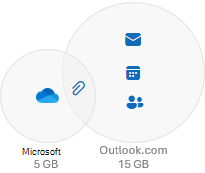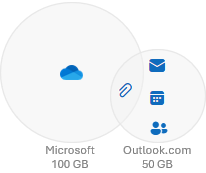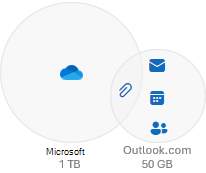Si vous n’avez pas de
Microsoft 365 abonnement, vous bénéficiez de 15 Go de stockage de boîte aux lettres gratuit pour votre
Outlook.com e-mails, contacts et éléments de calendrier. Vous bénéficiez également de 5 Go de stockage cloud gratuit pour vos pièces jointes, fichiers et photos de courrier électronique dans
OneDrive.
Quotas de stockage :
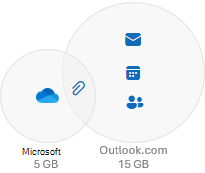
Vous pouvez case activée votre utilisation et vos quotas de stockage en vérifiant
Zone de stockage Microsoft du tableau de bord de votre compte.
Ouvrir le tableau de bord du compte
Conseil : Pour augmenter la taille de votre boîte aux lettres et le quota de stockage cloud, vous pouvez acheter un
Abonnement Microsoft 365.
En tant que
Microsoft 365 Basic abonné, vous bénéficiez de 100 Go de stockage de boîte aux lettres gratuit pour votre
Outlook.com e-mails, contacts et éléments de calendrier. Vous bénéficiez également de 100 Go de stockage cloud gratuit pour vos pièces jointes, fichiers et photos de courrier électronique dans
OneDrive.
Quotas de stockage :
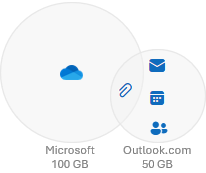
Vous pouvez case activée votre utilisation et vos quotas de stockage en vérifiant
Zone de stockage Microsoft du tableau de bord de votre compte.
Ouvrir le tableau de bord du compte
En tant que
Microsoft 365 Personnel abonné, vous bénéficiez de 100 Go de stockage de boîte aux lettres gratuit pour votre
Outlook.com e-mails, contacts et éléments de calendrier. Vous bénéficiez également de 1 To de stockage cloud gratuit pour vos pièces jointes, fichiers et photos de courrier électronique dans
OneDrive.
Quotas de stockage :
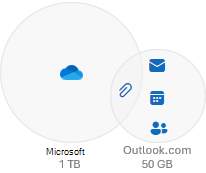
Vous pouvez case activée votre utilisation et vos quotas de stockage en vérifiant
Zone de stockage Microsoft du tableau de bord de votre compte.
Ouvrir le tableau de bord du compte
Conseil : Si vous êtes déjà titulaire d’un abonnement Microsoft 365 Personnel & Famille, vous pouvez ajouter encore plus de stockage de fichiers au 1 To déjà inclus dans votre abonnement Microsoft 365. Seul le titulaire du compte d’abonnement peut étendre son stockage.
Étendez votre OneDrive.
En tant que
Microsoft 365 Famille abonné, vous et jusqu’à cinq autres personnes bénéficiez de 100 Go de stockage de boîte aux lettres gratuit pour votre
Outlook.com e-mails, contacts et éléments de calendrier. Vous bénéficiez également de 1 To de stockage cloud gratuit pour vos pièces jointes, fichiers et photos de courrier électronique dans
OneDrive.
Quotas de stockage :
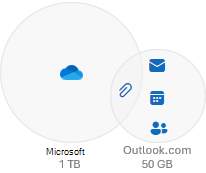
Vous pouvez case activée votre utilisation et vos quotas de stockage en vérifiant
Zone de stockage Microsoft du tableau de bord de votre compte.
Ouvrir le tableau de bord du compte
Conseils :
-
Si vous êtes déjà titulaire d’un abonnement Microsoft 365 Personnel & Famille, vous pouvez ajouter encore plus de stockage de fichiers au 1 To déjà inclus dans votre abonnement Microsoft 365. Seul le titulaire du compte d’abonnement peut étendre son stockage.
Étendez votre OneDrive.
-
Découvrez comment
Partager votre abonnement Microsoft 365 Famille